З огляду на те, що ми не працюємо 24/7, доцільно налаштувати автоматичні повідомлення, щоб інформувати тих, хто намагається з вами зв’язатися.
Функція “Відсутність на роботі” в Outlook дає змогу налаштувати автоматичні відповіді, коли ви недоступні, забезпечуючи миттєву реакцію на вхідні листи. Це ефективний спосіб негайно повідомити відправника про вашу відсутність.
Ця функція може бути корисною у різних ситуаціях, таких як лікарняний, відпустка або ж просто відсутність в офісі з будь-якої причини.
Якщо це звучить як щось корисне, розглянемо, як налаштувати цю функцію автовідповіді в Outlook.
Існує декілька способів це зробити, і конкретні кроки можуть відрізнятися залежно від пристрою, який ви використовуєте, тому виберіть один з наведених нижче методів, який вам підходить.
Застосування опції автоматичних відповідей
Це, мабуть, найпростіший метод. Ось що потрібно зробити:
Крок 1. Увійдіть до свого акаунта Outlook.
Крок 2. У верхньому лівому кутку серед доступних опцій клікніть на “Файл”.
Крок 3. Виберіть “Автоматичні відповіді (поза офісом)”.
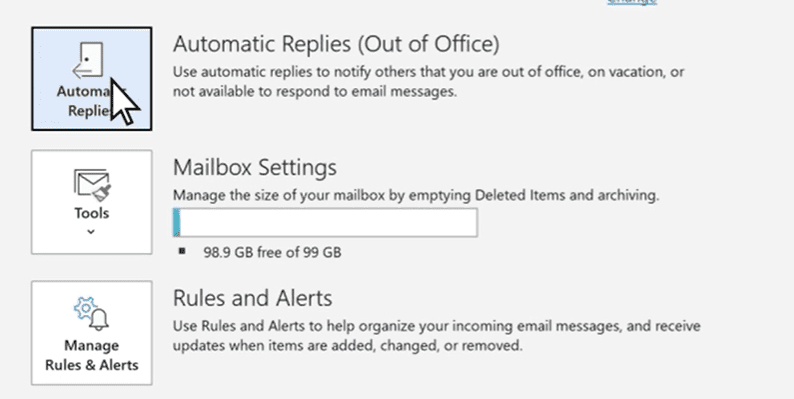
Крок 4. Активуйте опцію “Надсилати автоматичні відповіді”.
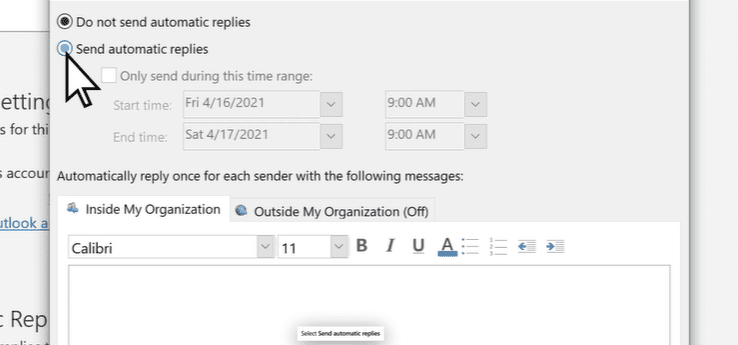
Крок 5. У текстовому полі введіть текст повідомлення, яке буде відображатися для тих, хто намагається з вами зв’язатися.
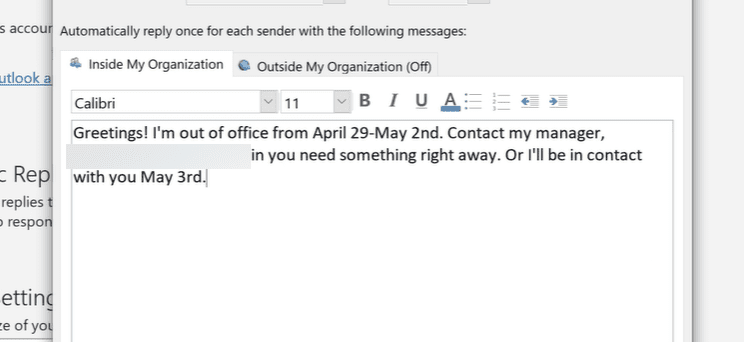
Важливо сформулювати повідомлення таким чином, щоб воно було доречним у будь-якій ситуації, оскільки ви не можете знати, хто саме надішле вам електронного листа.
Крок 6. Ви можете налаштувати миттєве відправлення автоматичної відповіді або встановити період її дії. Для цього оберіть “Надсилати лише протягом цього періоду часу” та задайте потрібні дату і час.
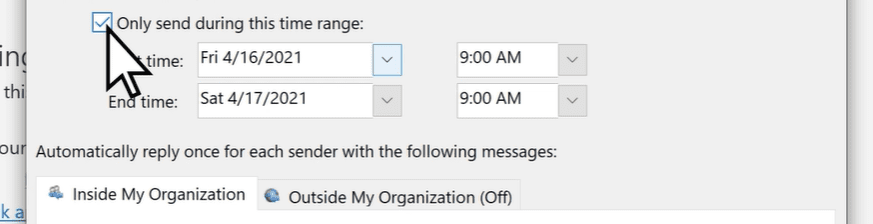
Крок 7. Можна створити два окремих повідомлення: одне для колег з вашої організації, а друге для зовнішніх контактів.
Після внесення всіх налаштувань натисніть “OK”, і все готово.
Застосування правил і шаблонів
Не всі акаунти Outlook підтримують функцію автоматичних відповідей (поза офісом). Якщо ви не бачите її у своєму акаунті, ймовірно, вона недоступна для вас.
На щастя, існує альтернативний спосіб налаштування автоматичних відповідей – використання правил і шаблонів.
Ось інструкція:
Крок 1: Спочатку потрібно створити шаблон. Для цього відкрийте нове повідомлення в Outlook. Введіть всі необхідні дані, такі як тема та текст повідомлення.
Пам’ятайте, що текст цього повідомлення буде автоматично відправлений у відповідь на отримані листи.
Крок 2. Після завершення, перейдіть до вкладки “Файл” та натисніть “Зберегти як”. У вікні “Зберегти як” задайте назву вашого шаблону та виберіть “Шаблон Outlook” (*.oft) у меню “Зберегти як тип”. Зрештою, натисніть “Зберегти”.
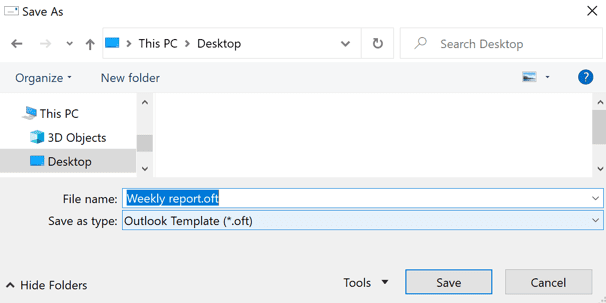
Крок 3: Тепер використаємо наш шаблон для створення правила автовідповіді. У своєму акаунті Outlook виберіть “Інформація”, а потім натисніть “Правила та сповіщення”.
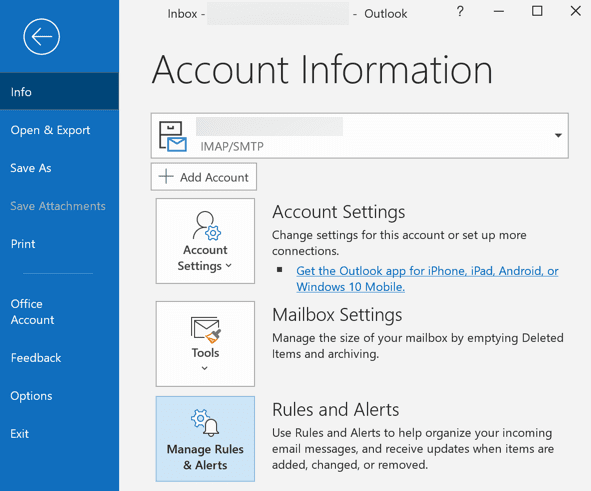
Крок 4: У вікні “Правила та сповіщення” натисніть кнопку “Нове правило…”.
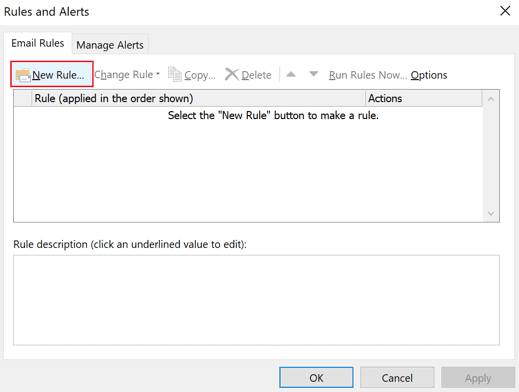
Крок 5. Серед опцій виберіть “Застосувати правило до повідомлень, які я отримую” та натисніть “Далі” для створення нового правила для автоматичних відповідей.
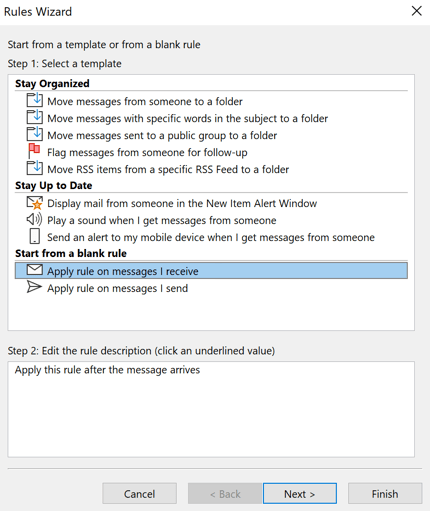
Крок 6. На наступному етапі вам буде запропоновано умови для автовідповідей. Залиште поля “Крок 1” і “Крок 2” без змін, оскільки ми хочемо відповідати на всі отримані повідомлення. Потім натисніть “Далі”.
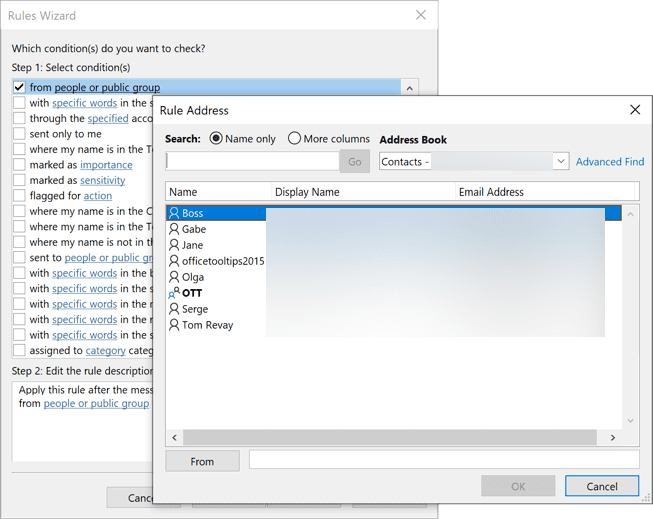
Крок 7: Натисніть “Так”, коли з’явиться запит, чи хочете ви застосувати це правило до всіх повідомлень.
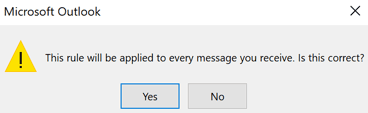
Крок 8. З’явиться наступне вікно. Серед опцій на кроці 1 оберіть “Відповісти за допомогою певного шаблону”, а на кроці 2 натисніть “конкретний шаблон”. Це відкриє нове вікно, де ви зможете обрати шаблон, який ви створили раніше.
У спливаючому вікні “Виберіть шаблон відповіді” в розділі “Пошук” виберіть “Шаблони користувача у файловій системі”.
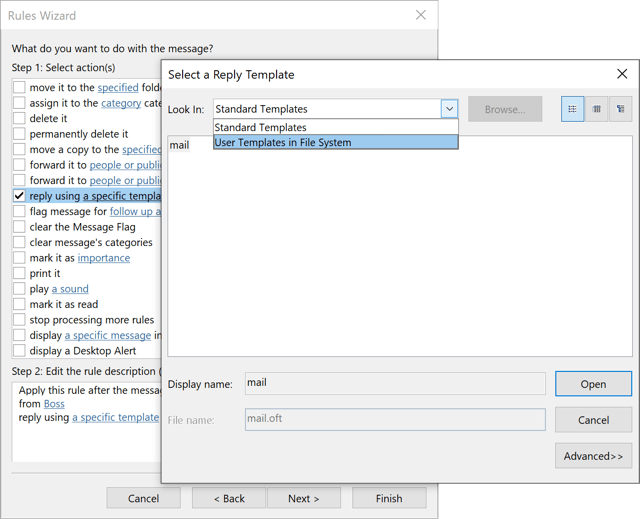
Крок 9: Натисніть кнопку “Огляд”, оберіть шаблон, який знаходиться на вашому комп’ютері та відкрийте його.
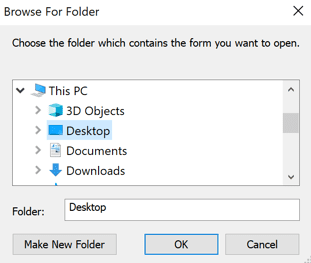
Крок 10. На цьому етапі запитується, чи хочете ви застосувати винятки. Оберіть ті, які потрібно, і натисніть “Далі”.
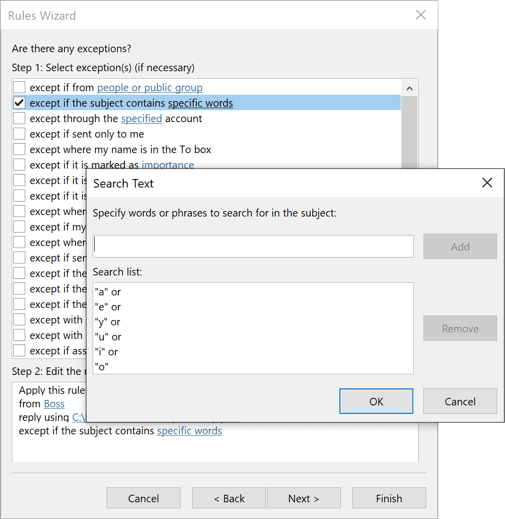
Наостанок задайте назву правила та натисніть “Готово” для завершення процесу. Тепер, коли хтось надсилає вам листа під час вашої відсутності, повідомлення з вашого шаблону буде автоматично відправлено у відповідь.
На ПК
Кроки для налаштування автоматичних відповідей на комп’ютері майже ідентичні до дій у браузері. Ось як це зробити:
Крок 1. Відкрийте Outlook на своєму ПК з Windows.
Крок 2. Перейдіть до “Файл” > “Автоматичні відповіді”. Якщо ви користуєтеся Outlook 2007, потрібно перейти до “Інструменти” > “Помічник поза офісом”.

Крок 3. У вікні “Автоматичні відповіді” оберіть “Надсилати автоматичні відповіді”.
Крок 4. Коли відкриється вікно повідомлення, вкажіть, чи потрібно надсилати автоматичну відповідь колегам у вашій організації або ж зовнішнім контактам. Далі введіть текст повідомлення.
Коли ви завершите, натисніть “OK”, щоб завершити процес.
У програмі на iPhone
Налаштування автоматичних відповідей на iPhone відбувається досить швидко. Ось що потрібно зробити:
Крок 1. Відкрийте програму Outlook та перейдіть до “Налаштування” > “Пошта”.
Крок 2. Виберіть потрібний акаунт Outlook.
Крок 3. Активуйте автоматичні відповіді, якщо вони ще не ввімкнені за замовчуванням.
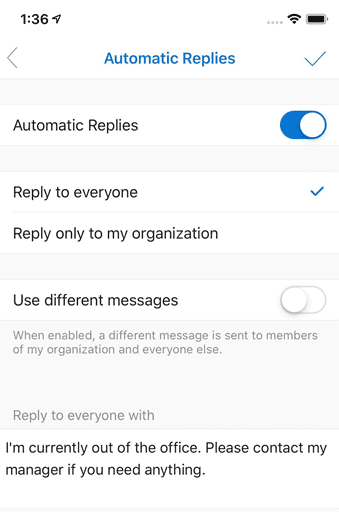
Ви також можете налаштувати, чи потрібно надсилати повідомлення всім, чи тільки колегам в організації. Коли ви завершите, торкніться значка галочки, і все готово.
Читайте також: Як додати календар в Outlook
У програмі на Android
Так само, як і на iPhone, ось кроки для налаштування автоматичних відповідей у програмі Outlook для Android:
Крок 1. Відкрийте програму та торкніться значка “Налаштування”.
Крок 2. Виберіть відповідний акаунт Outlook.
Крок 3: Натисніть “Автоматичні відповіді”.
Крок 4: Активуйте опцію “Автоматичні відповіді”.
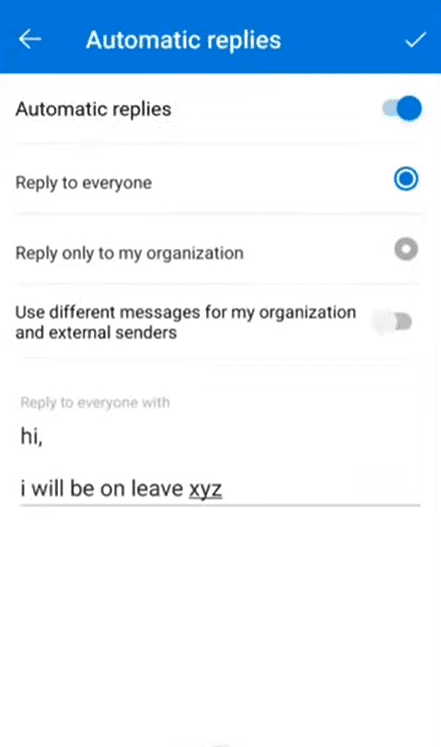
Після активації ви побачите опції для додавання повідомлення, вибору, чи надсилати його всім або лише певним контактам, тощо.
Оберіть потрібні параметри відповідно до ваших вимог, а потім торкніться значка галочки.
На завершення
Навіть коли ви знаходитесь не на роботі, намагаючись відпочити, вас можуть турбувати думки про тих, хто намагається з вами зв’язатися.
Використовуючи функцію автоматичної відповіді (поза офісом) в Outlook, ви можете бути спокійні, знаючи, що ваші контакти будуть миттєво повідомлені про вашу відсутність.
Крім того, перегляньте ці програми для очищення вашої поштової скриньки.